Zoom je platforma pro videokonference, která vám umožňuje spojit se s ostatními prostřednictvím schůzek, chatů, webinářů a online událostí. Během pandemie Covid-19 se Zoom stal standardem pro komunikaci a schůzky ve školách, kancelářích a podnicích. Zoom je k dispozici pro Mac, Linux, Windows, Android a iOS.
Dnešní příspěvek se týká instalace Zoomu na openSUSE. Existují tři způsoby instalace Zoom na openSUSE:
- Instalace pomocí YaST (grafická instalace)
- Instalace přes Zypper (instalace z příkazového řádku)
- Instalace pomocí Snap (instalace z příkazového řádku)
V případě jiných operačních systémů Linux navštivte, jak nainstalovat Zoom na Ubuntu, CentOS a AlmaLinux / Rocky Linux 8.
Poznámka :Zde uvedené kroky jsou zaměřeny na distribuci Linuxu openSUSE Přeskok 15.3.
Metoda č. 1 instalace Zoomu pomocí YaST
Tato metoda zahrnuje instalaci Zoom na openSUSE pomocí správce balíčků YaST. Postupujte podle následujících kroků:
1. Nejprve si stáhneme rpm balíček klienta Zoom pro openSUSE. Chcete-li si Zoom stáhnout, navštivte oficiální stránku pro stahování Zoom pro Linux. Vyberte distribuci Linuxu z Typu Linuxu rozbalovací nabídka a Architektura OS . Poté klikněte na tlačítko Stáhnout tlačítko.
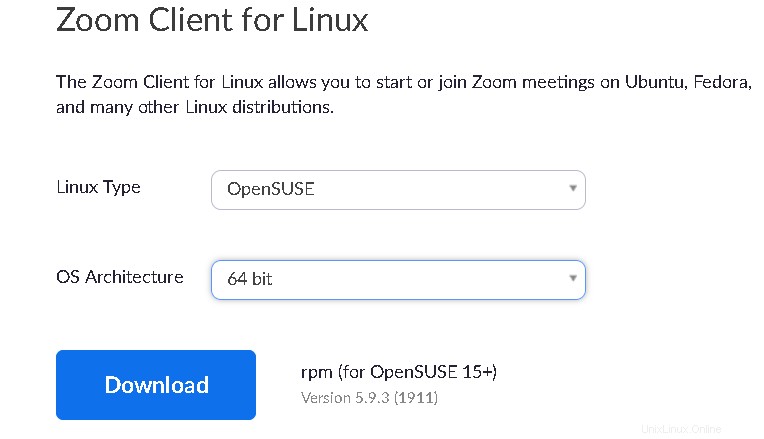
Stažený soubor naleznete zoom_openSUSE_x86_64.rpm v části Stažené soubory adresář.
2. Stáhněte si také veřejný klíč, který byl použit k podepsání balíčku Zoom rpm.
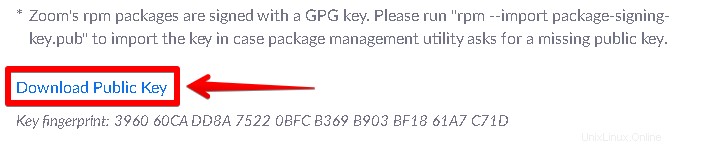
Stažený klíč naleznete v adresáři Stažené soubory jako package-signing-key.pub .
3. Nyní otevřete Terminál a přejděte do adresáře Downloads.
$ cd ~/Downloads
Poté spusťte níže uvedený příkaz pro import veřejného klíče:
$ sudo rpm --import package-signing-key.pub

4. Nyní otevřete Správce souborů ve vašem systému a přejděte do adresáře Downloads. Klikněte pravým tlačítkem na soubor zoom_openSUSE_x86_64.rpm a klikněte na Otevřít pomocí softwaru YaST .
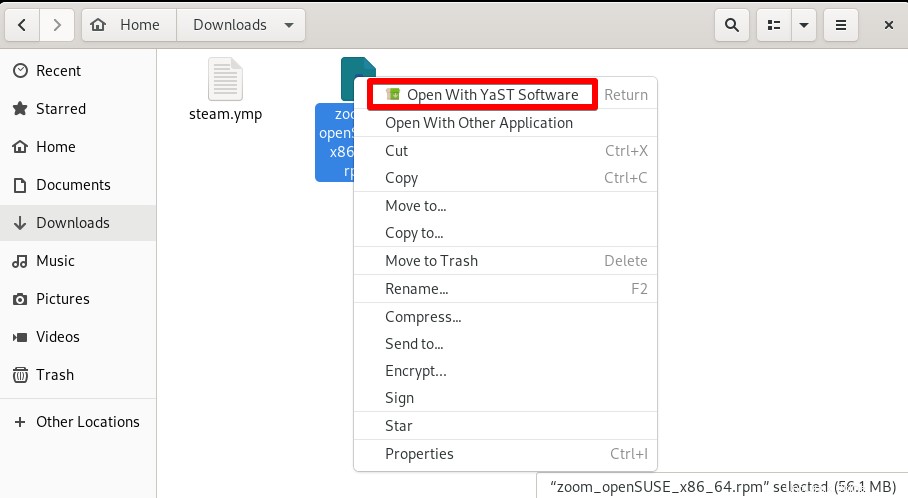
Zobrazí se následující okno ukazující, že se načítá správce balíčků. Po dokončení klikněte na Další .
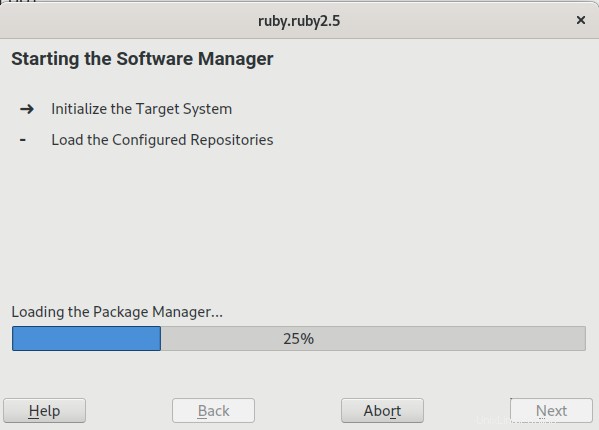
Vyberte balíčky, které chcete nainstalovat. Poté klikněte na Přijmout .
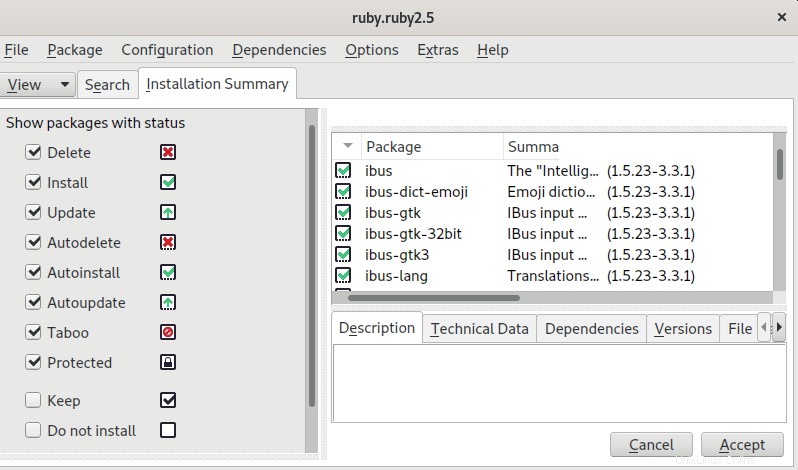
Klikněte na Pokračovat .
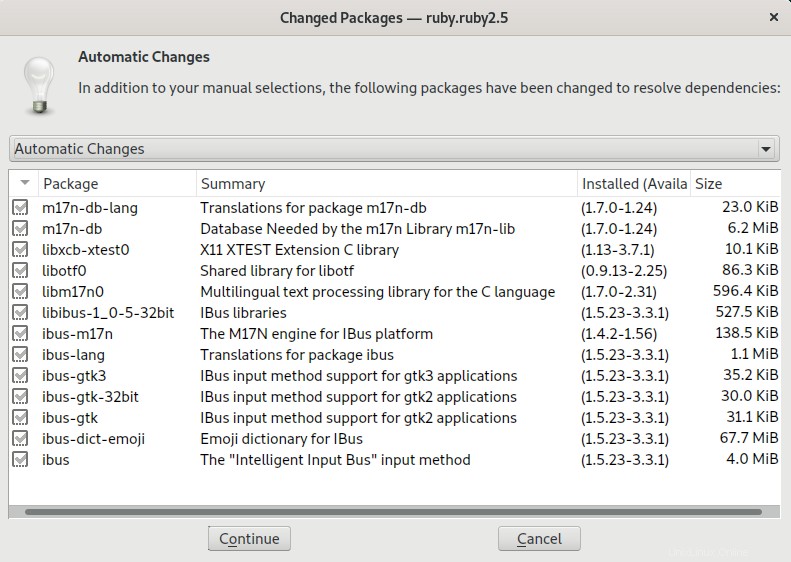
Nyní YaST zahájí instalaci Zoom. Až budete hotovi, klikněte na Další .
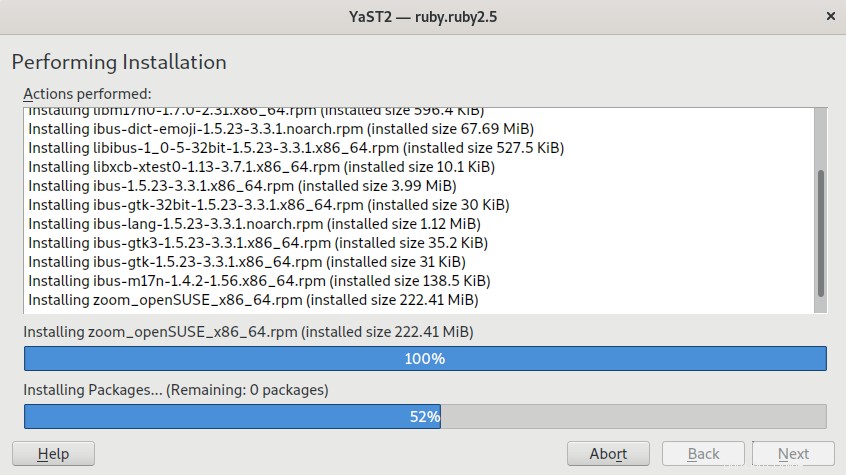
Poté se zobrazí zpráva o instalaci. Klikněte na Dokončit .
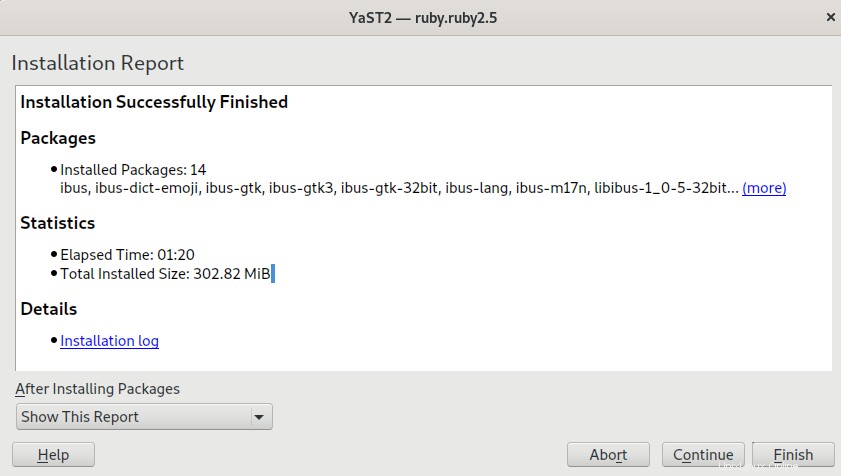
Zoom je nyní nainstalován do vašeho systému.
Metoda č. 2 instalace Zoom pomocí Zypper
Tato metoda zahrnuje instalaci Zoom na openSUSE pomocí správce balíčků Zypper. Postupujte podle následujících kroků:
1. Chcete-li stáhnout Zoom, otevřete nástroj Terminál a spusťte tento příkaz:
$ wget https://zoom.us/client/latest/zoom_openSUSE_x86_64.rpm
Stažený soubor naleznete zoom_openSUSE_x86_64.rpm ve vašem aktuálním pracovním adresáři.
2. Stáhněte si veřejný klíč, který byl použit k podepsání balíčku Zoom rpm.
$ wget -O package-signing-key.pub https://zoom.us/linux/download/pubkey
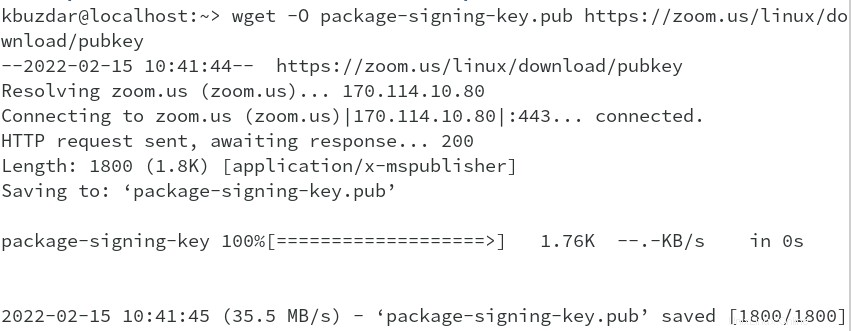
3. Nyní spusťte níže uvedený příkaz pro import veřejného klíče:
$ sudo rpm --import package-signing-key.pub

4. Nyní můžeme nainstalovat Zoom pomocí příkazu níže:
$ sudo zypper install zoom_openSUSE_x86_64.rpm
Nejprve vám ukáže podrobnosti o instalaci, jako je název balíčku, velikost stahování a celkový prostor, který bude použit. Dále vás požádá o potvrzení, zadejte y a poté stiskněte Návrat klíč. 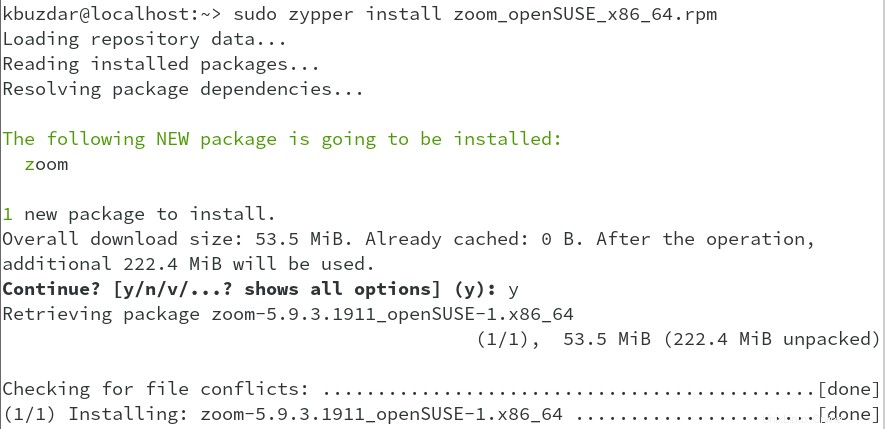
Tím se nainstaluje aplikace Zoom do vašeho systému openSUSE.
Metoda č. 3 přichycení
Tato metoda zahrnuje instalaci aplikace Zoom pomocí snap. Postupujte podle následujících kroků:
1. Přidejte snappy úložiště do své databáze úložiště openSUSE:
$ sudo zypper addrepo --refresh https://download.opensuse.org/repositories/system:/snappy/openSUSE_Leap_15.3 snappy
2. Přidejte veřejný klíč a poté upgradujte mezipaměť balíčků pomocí níže uvedených příkazů:
$ sudo zypper --gpg-auto-import-keys refresh
$ sudo zypper dup --from snappy
4. Poté spusťte tento příkaz pro instalaci snapd:
$ sudo zypper install snapd
Pokud se zobrazí výzva k potvrzení, stiskněte y a poté Enter klíč k pokračování v postupu.
5. Spuštěním níže uvedených příkazů spusťte a povolte snapd:
$ sudo systemctl enable snapd
$ sudo systemctl start snapd
Také spusťte a povolte službu snapd.apparmor:
$ sudo systemctl enable snapd.apparmor
$ sudo systemctl start snapd.apparmor
6. Nyní pro instalaci Zoom spusťte níže uvedený příkaz:
$ sudo snap install zoom-client
Klient Zoom bude poté nainstalován na váš systém openSUSE.

Spustit přiblížení
Chcete-li spustit Zoom, stiskněte super klávesu a zadejte zoom ve vyhledávacím poli. Ve výsledku vyhledávání se zobrazí ikona zoomu. Kliknutím na tuto ikonu spustíte Zoom ve vašem systému.
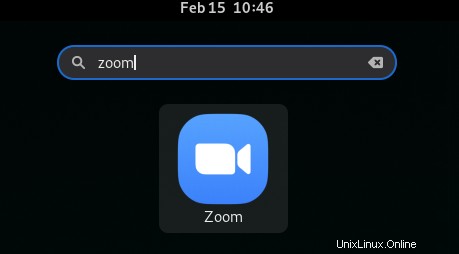
Po otevření aplikace Zoom uvidíte následující okno. Nyní se můžete přihlásit ke svému účtu zoom. Ke schůzce se také můžete připojit přímo, aniž byste se museli přihlašovat do účtu zoom kliknutím na Připojit se ke schůzce .
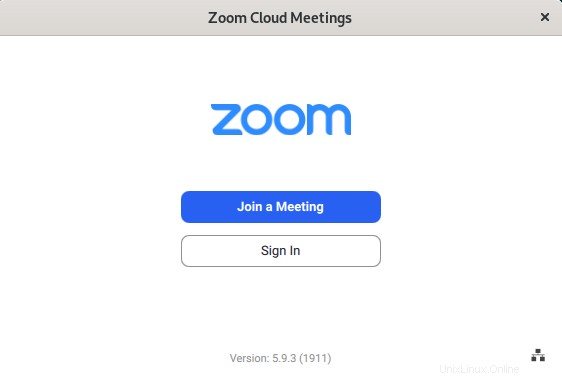
Odinstalovat Zoom
Pokud budete někdy potřebovat Zoom odinstalovat, můžete to provést níže uvedeným způsobem:
Pokud jste Zoom nainstalovali přes YaST nebo správce balíčků Zypper, můžete jej odinstalovat následovně:
$ sudo zypper remove zoom
Pokud vás vyzve k zadání hesla sudo, zadejte heslo. Poté potvrďte proces odinstalace stisknutím y a poté Návrat klíč.
Pokud jste nainstalovali Zoom prostřednictvím Snap, můžete jej odinstalovat následovně:
$ sudo snap remove zoom-client
Pokud vás vyzve k zadání hesla sudo, zadejte heslo. Poté potvrďte proces odinstalace stisknutím y a poté Návrat klíč.
Tento příspěvek se zabýval instalací Zoom na openSUSE třemi různými metodami. Pomocí kterékoli z těchto metod můžete mít na svém systému openSUSE nejnovější verzi Zoomu. Nakonec jsme také probrali, jak Zoom odinstalovat, pokud jej budete chtít kdykoli odinstalovat.
Kromě Zoomu se můžete také podívat na některé další komunikační nástroje, jako je Skype, Teams, Jitsi, Slack, Google Hangouts atd.